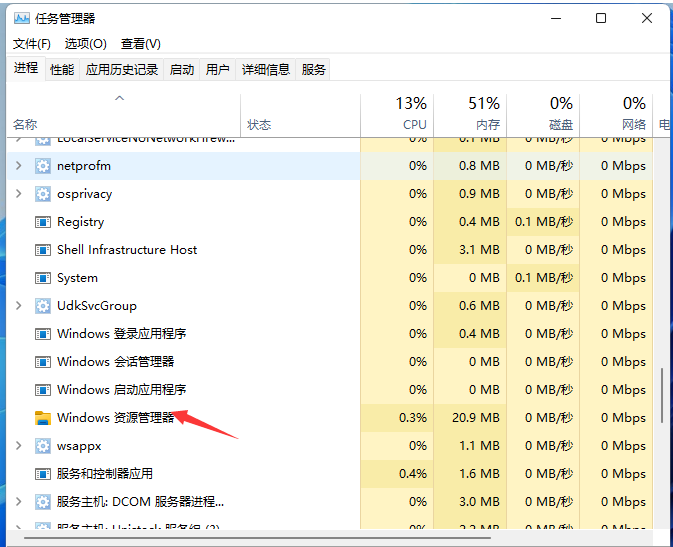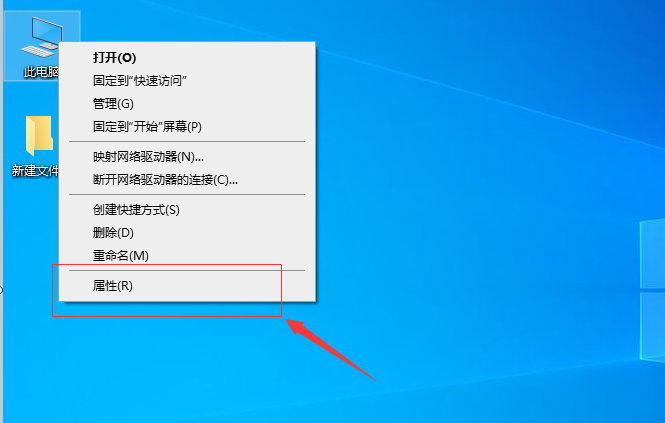Win10怎么进入安全模式修复系统Win10怎么进入安全模式修复系统?很多朋友可能知道Win7在开机时可以按F8弹出安全模式选项,但是这个方法对Win10系统不起作用。如何进入安全模式? 进入安全模式后如何修复系统,下面小编将为大家详细讲解。
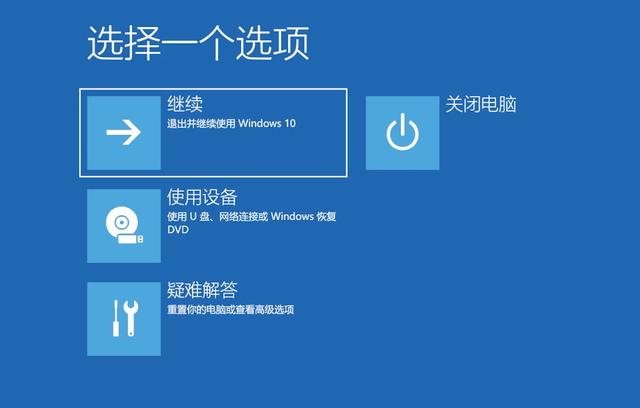
其实,当你的Win10系统出现问题时,你开机后很有可能会出现蓝色背景的选项画面。这是原来的“启动菜单”。如果没有,那么用户可能需要长按电源键3次才能重启电脑,才会进入这个界面。
只要打开电脑,就可以进入这个蓝屏。那么你的电脑蓝屏和无法启动的问题就基本可以解决了。
首先我们要进入Win10的“安全模式”。在这个蓝色的界面中我们可以使用键盘或者鼠标进行操作。当鼠标无法使用时,键盘就派上用场了。上下左右移动选择框,按回车键进入子菜单。 Backspace 键返回上一级菜单。进入“疑难解答”,再进入“高级启动”,有个“启动设置”就是传说中的“安全模式”。
只需选择“重新启动”。重启后出现的菜单和之前Windows 7的安全模式启动菜单一样。
这里我们需要按键盘上的F1到F9来输入不同的选项。标准的“安全模式”是F4。
我们按键盘上的F4进入。这时候屏幕分辨率会变得很低,这是正常的,因为“安全模式”系统只加载了最基本的显示驱动。
一般是系统突然无法启动或蓝屏是由系统更新、软件或驱动引起的。在安全模式下,我们可以卸载影响系统启动的东西。包括一些在正常系统下无法卸载的流氓软件,在安全模式下是可以卸载的。